Ao se aventurar por áreas sem cobertura Wi-Fi ou celular, seu Apple Watch oferece uma solução inteligente para não se perder: o Backtrack. Esta funcionalidade, integrada ao aplicativo Bússola, registra seu trajeto desde o ponto inicial e indica precisamente a direção para retornar ao local de partida.
Aprenda como configurar e utilizar o Backtrack para garantir que você se mantenha no percurso correto ao retornar de suas caminhadas, passeios de bicicleta, corridas ou trilhas.
Iniciando o Rastreamento de uma Rota no seu Apple Watch
Para aproveitar o Backtrack, é necessário ativá-lo antes de iniciar sua atividade. O sistema funcionará em segundo plano, registrando sua rota até que você acesse o modo “Refazer Passos”.
Os seguintes modelos de Apple Watch são compatíveis com o Backtrack no aplicativo Bússola:
| Apple Watch Series 6 |
| Apple Watch Series 7 |
| Apple Watch Series 8 |
| Apple Watch Series 9 |
| Apple Watch SE (2ª geração) |
| Apple Watch Ultra |
| Apple Watch Ultra 2 |
Para ativar o Backtrack e começar a gravar sua jornada, basta abrir o aplicativo Bússola e tocar no ícone de pegadas. Agora, aproveite sua atividade com a tranquilidade de saber que sua posição inicial e o percurso estão sendo salvos pelo seu Apple Watch.
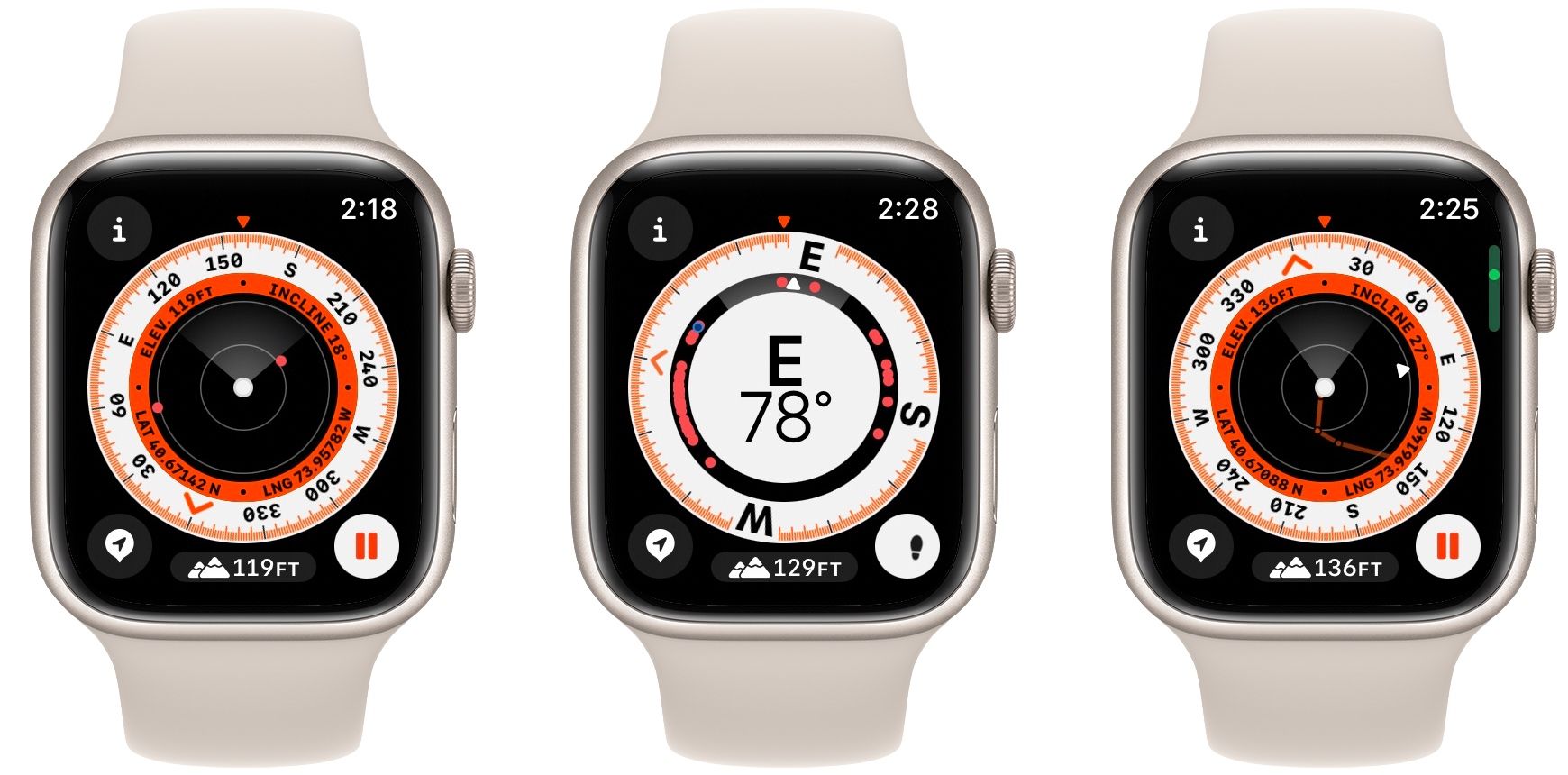
Refazendo seus Passos com o Backtrack
Ao decidir retornar, acesse o modo “Refazer Passos” e siga as orientações do seu relógio.
Veja como interromper o rastreamento da sua rota e começar a refazer seus passos de volta ao ponto de partida:
- No aplicativo Bússola (com o Backtrack já ativo), toque no botão de pausa.
- Em seguida, selecione “Refazer passos”.
- Observe a seta branca na bússola, que indica a direção que você deve seguir. (Sua rota anterior será exibida como uma linha cinza, caso esteja próximo a ela.)
- Siga a seta até se aproximar do seu destino. A seta desaparecerá, e seu ponto de partida será indicado por um ponto cinza na rota anterior.

Limitações do Backtrack no watchOS 10
Embora o Apple Watch possa guiá-lo na direção correta e auxiliar no retorno ao ponto inicial, o Backtrack não oferece detalhes mais precisos encontrados em mapas topográficos ou de satélite. Por exemplo, o Backtrack não apresenta informações sobre elevação, características da paisagem (como colinas ou desfiladeiros) ou outros elementos ambientais, como rios.
Isso significa que você saberá para onde ir, mas não exatamente o que encontrará no caminho.
Antes de confiar neste recurso ou em qualquer aplicativo de navegação em seu iPhone ou Apple Watch, assegure-se de que a bateria do dispositivo esteja adequadamente carregada.
Encontre o caminho de volta com o Aplicativo Bússola do Apple Watch
Na sua próxima exploração na natureza, trilha em montanhas ou passeio de bicicleta por estradas rurais, utilize o Apple Watch para ajudá-lo a retornar, mesmo em áreas sem conexão Wi-Fi.